Adblock เป็นโปรแกรมเสริมพิเศษที่ซ่อนการโฆษณาจากสายตาของผู้ใช้ มันเป็นไปตามการเพิ่มของเครื่องมือค้นหาและสาระสำคัญของมันคือการล็อคหน้าต่างป๊อปอัพแบนเนอร์และข้อมูลที่ไม่พึงประสงค์อื่น ๆ ที่ทำให้เสียสมาธิจากการดูเนื้อหาพื้นฐานของหน้าเว็บ
Adblock Extension นั้นปิดใช้งานได้อย่างง่ายดายเมื่อคุณเปิดใช้งาน บางครั้งมีความจำเป็นในการแสดงวัสดุทั้งหมดในเว็บไซต์หรือข้อมูลที่แสดงไม่ถูกต้องและความต้องการการโฆษณาที่แตกต่างกัน - ในบทความนี้เราพิจารณาในรายละเอียดวิธีการปิด adublock ในเครื่องมือค้นหายอดนิยมมากที่สุด - Google Chrom, Yandex, Opera และ Mozilla นอกจากนี้เรายังพิจารณาคุณสมบัติของการเชื่อมต่อและการปิดโปรแกรม Adblock บนโทรศัพท์แท็บเล็ตและสมาร์ทโฟนด้วยซอฟต์แวร์ที่ใช้ Android
วิธีปิดการใช้งาน Adblock ใน Google Chrom
Adblock Extension เป็นที่นิยมมากที่สุดในเว็บเบราว์เซอร์เพื่อบล็อกการโฆษณา มีโปรแกรมนี้หลายรุ่นล่าสุดของพวกเขาบล็อกไม่เพียง แต่ข้อความโฆษณาและการเชื่อมโยงที่เป็นอันตรายในโหมดการท่องเว็บออนไลน์ ในเครื่องมือค้นหาที่แตกต่างกันหลักการปิดใช้งานโปรแกรมนี้เป็นความน่าเบื่อเพียงพอ พิจารณาสองวิธีในการตัดการเชื่อมต่อ Adblock และ Adblock Plus (รุ่นเสริม) ในเครื่องมือค้นหา Google Chrome
วิธีแรก
- เปิดเบราว์เซอร์

- ในมุมขวาบนเราพบว่าไอคอนโปรแกรม adubklock (ในตัวอย่างเรากำลังแพร่กระจายสองส่วนขยาย - AD-Blind และ AdClocal Plus รุ่นที่สูงขึ้น) คลิกที่มัน

- หน้าต่างเมนูจะเปิดขึ้นให้เลือกตัวเลือก "Suspend Program" คลิกที่มัน

- ไอคอนโปรแกรม Adblock จะไม่ใช้งาน (สีเขียว) ในการเปิดใช้งานโปรแกรมคุณควรทำการดำเนินการเช่นเดียวกับเมื่อปิด

วิธีที่สอง
- เปิดเครื่องมือค้นหา Google Chrome ที่มุมขวาบนเราพบไอคอน "การตั้งค่าและการจัดการ" คลิกที่มัน
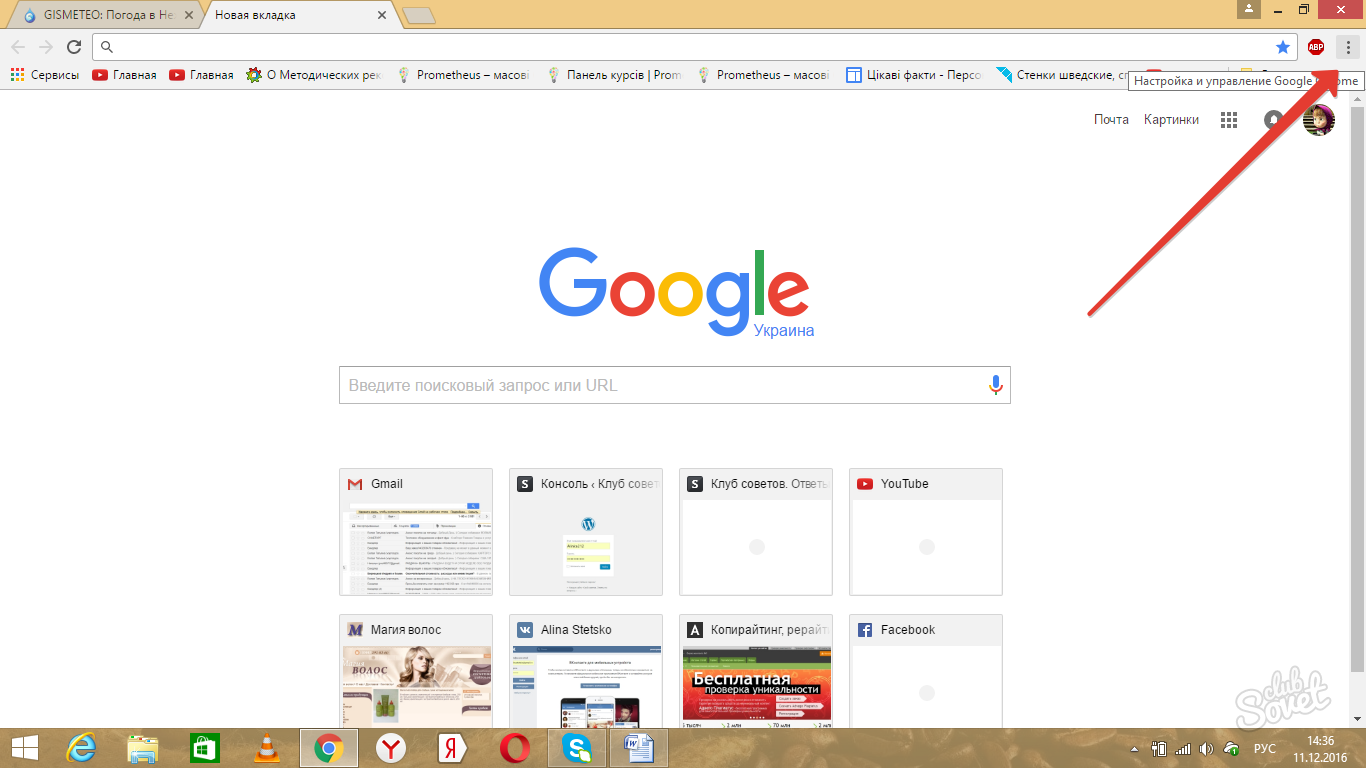
- ในเมนูที่เปิดขึ้นค้นหาตัวเลือก "การตั้งค่า" ไปที่มัน

- หน้าต่างการตั้งค่าเบราว์เซอร์ภายในจะเปิดขึ้นเราไม่ต้องการพวกเขา ที่มุมซ้ายบนคลิกแท็บ "ส่วนขยาย"

- หลังจากกดรายการส่วนขยายจะดูเหมือนบนหน้าจอให้เลือกจากรายการ Adblock และ Adblock Plus ลบแฟล็กต่อหน้าโปรแกรมเหล่านี้

- หลังจากลบแฟล็กแล้วคำสั่ง "เปิดใช้งาน" จะถูกเปลี่ยนเป็น "เปิดใช้งาน"

วิธีที่สาม
- เปิดเครื่องมือค้นหาในหน้าต่างเปิดให้กดไอคอน "การตั้งค่าและการจัดการ"

- ในเมนูเปิดเรากำลังมองหา "เครื่องมือเพิ่มเติม" จากนั้น "ส่วนขยาย" ลบช่องทำเครื่องหมายที่ด้านหน้าของโปรแกรม adblock ส่วนขยายไม่ทำงาน

วิธีปิดการใช้งาน Adblock ใน Opera Browser
หากต้องการปิดใช้งานโปรแกรมสำหรับการบล็อกการโฆษณาในเบราว์เซอร์การทำงานคุณจะต้องใช้เวลาสองสามนาที
- เปิดเครื่องมือค้นหา
- ด้านซ้ายในทาสก์บาร์ที่ด้านล่างค้นหาไอคอนส่วนขยายในรูปแบบของชิ้นส่วนของปริศนา

- เราคลิกที่มันเราพบนามสกุลที่ใช้งานอยู่ (adblock) ให้คำสั่ง "ปิดการใช้งาน" งานการขยายตัวถูกระงับในเบราว์เซอร์ Opera


วิธีปิด Adblock ใน Yandex
โปรแกรมการค้นหา Yandex นั้นคล้ายกับ Google Chrome มากและความแตกต่างระหว่างพวกเขาเล็กน้อยมาก พิจารณาปิดการใช้งาน adublock ในเครื่องมือค้นหานี้
- เราไปที่เบราว์เซอร์ Yandex

- ที่มุมขวาบนเราพบว่าไอคอน Adblock - โดยปกติจะเป็นฝ่ามือเปิดบนพื้นหลังสีแดงกด

- เมนูเสริมจะเปิดทำการดำเนินการ "ระงับการใช้งาน"

- หลังจากดำเนินการ "Suspend Adquilk" ไอคอนส่วนขยายจะเปลี่ยนเป็น "คลาส" บนพื้นหลังสีเขียว - ซึ่งหมายความว่าโปรแกรมไม่ทำงาน

ปิดการใช้งาน Adblock ใน Mozilla Firefox Browser
เครื่องมือค้นหาของ Mozilla กำลังเป็นที่นิยมมากขึ้นเมื่อเทียบกับพื้นหลังของ Google Chrome และ Yandex ที่ใช้งานได้จริง แต่ผู้ใช้จำนวนมากยังคงต้องการบริการนี้เป็นเครื่องมือค้นหาที่น่าเชื่อถือและมีเสถียรภาพมากที่สุด พิจารณาปิดการใช้งาน adublock ในเครื่องมือค้นหานี้
- เปิดเบราว์เซอร์ของ Mozilla

- ที่มุมขวาบนเราพบไอคอนโปรแกรมที่คุ้นเคยกด

- เมนูบริบทจะปรากฏขึ้นให้เลือก "ปิดการใช้งานทุกที่" ที่นั่น

- การขยายตัวของ Adbel ไม่ได้ใช้งานไอคอนสีเทาพูดถึงอะไร

โปรแกรม Adblock ในระบบปฏิบัติการ Android
การใช้ adclocal บนอุปกรณ์โทรศัพท์แท็บเล็ตและสมาร์ทโฟนมีลักษณะของตัวเอง ใน Android ส่วนขยายนี้เป็นเหมือนเว็บเบราว์เซอร์แยกต่างหากที่คุณสามารถค้นหาบนอินเทอร์เน็ต ในเวลาเดียวกันโปรแกรมตัวกรองตัวกรองและลิงค์ที่เป็นอันตรายคุณต้องติดตั้งโปรแกรมนี้โดยใช้บริการ Google Play (Play Market) เท่านั้น
หากติดตั้ง Adblock บนอุปกรณ์ของคุณและคุณต้องการปิดใช้งานฟังก์ชั่นการบล็อกโฆษณาคุณจะต้องทำการกระทำดังกล่าว:
- เปิดเบราว์เซอร์ Adbelk บนโทรศัพท์ (แท็บเล็ตสมาร์ทโฟน)
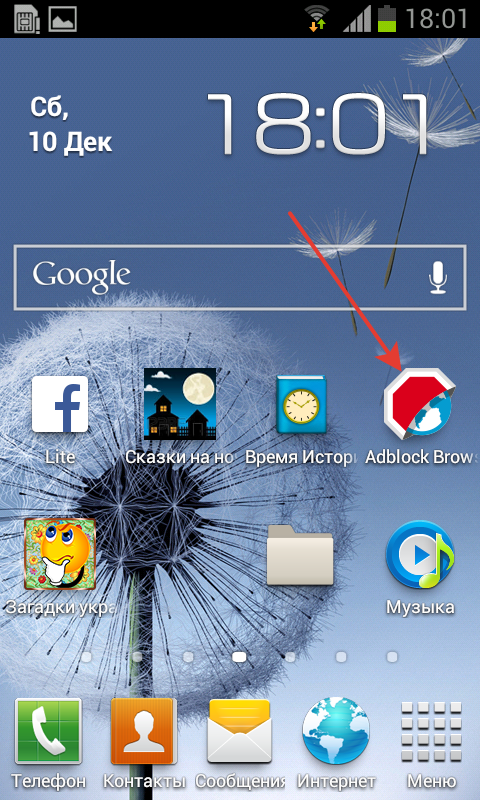
- เราไปที่การตั้งค่าเบราว์เซอร์ (สิ่งนี้ทำโดยใช้ปุ่มซ้ายบนโทรศัพท์สัมผัส) เราพบเมนู "พารามิเตอร์" คลิกที่มัน

- ใน "พารามิเตอร์" เราพบตัวเลือก "ล็อคโฆษณา" ซึ่งจะช่วยให้คุณสามารถตั้งค่าพารามิเตอร์การบล็อกภาษาและการตั้งค่าเริ่มต้นที่ต้องการ

เราดูตัวอย่างที่จะตัดการเชื่อมต่อ adublock ในสี่เบราว์เซอร์ที่แตกต่างกันรวมถึงคุณสมบัติของการตัดการเชื่อมต่อการบล็อกโฆษณาในระบบปฏิบัติการ Android Adblock Extension ช่วยให้คุณตัดการเชื่อมต่อการปิดกั้นในหน้าที่ดูแยกต่างหากการตั้งค่าบางอย่างก่อนกำหนด อาหารเสริมนี้มี analogues จำนวนมากเช่นเดียวกับรุ่นต่าง ๆ ซึ่งแตกต่างจากเป้าหมายหรือการกระทำซึ่งกันและกัน






























